ZArchiver是一款超级好用的安卓解压工具,支持ZIP、RAR、7z等各种主流格式,甚至一些冷门格式也都能处理。它的速度很快,稳定性强,操作简单,适合需要频繁解压文件的用户。最棒的是它还能压缩文件,方便打包传输。分卷压缩和解压也很方便,只需要解压第一个分卷文件就能自动完成剩下的部分。对于网盘下载的压缩包,ZArchiver也能轻松处理,步骤清晰明了。虽然有时候遇到加密文件需要密码,但整体来说功能强大,非常适合安卓用户使用,特别是经常 dealing with 压缩包的人!
ZArchiver是一款轻量级安卓解压缩工具,支持ZIP、RAR、7z等主流格式及多种较冷门格式,几乎可以应对市面上的绝大多数压缩文件类型。无论是带密码保护的压缩包,还是多分卷压缩包,它都能轻松搞定。相比手机自带的文件管理器,zarchiver在速度、稳定性、格式兼容性方面都有明显优势,且支持压缩功能,方便用户将多个文件快速打包。
软件功能
ZArchiver 支持以下文件格式操作:
1、创建压缩类型格式:7z (7zip), zip, bzip2 (bz2), gzip (gz), XZ, lz4, tar, zst (zstd);
2、支持解压类型格式:7z (7zip), zip, rar, rar5, bzip2, gzip, XZ, iso, tar, arj, cab, lzh, lha, lzma, xar, tgz, tbz, Z, deb, rpm, zipx, mtz, chm, dmg, cpio, cramfs, img (fat, ntfs, ubf), wim, ecm, lzip, zst (zstd), egg, alz;
3、查看文档类型格式:7z (7zip), zip, rar, rar5, bzip2, gzip, XZ, iso, tar, arj, cab, lzh, lha, lzma, xar, tgz, tbz, Z, deb, rpm, zipx, mtz, chm, dmg, cpio, cramfs, img (fat, ntfs, ubf), wim, ecm, lzip, zst (zstd), egg, alz;
4、压缩以及解压带有密码保护的压缩文件;
5、编辑文档:在文档中添加以及刪除文件 (zip, 7zip, tar, apk, mtz);
6、支持创建以及解压多分卷文档:7z, rar(仅解压);
7、从备份(存档)安装APK和OBB文件;
8、支持多分卷压缩包解压操作;
9、支持直接打开压缩包内文件;
10、支持从邮件应用中打开压缩文档。
ZArchiver怎么分卷压缩/解压分卷
1、进入主界面,找到你需要压缩的文件夹或文件。
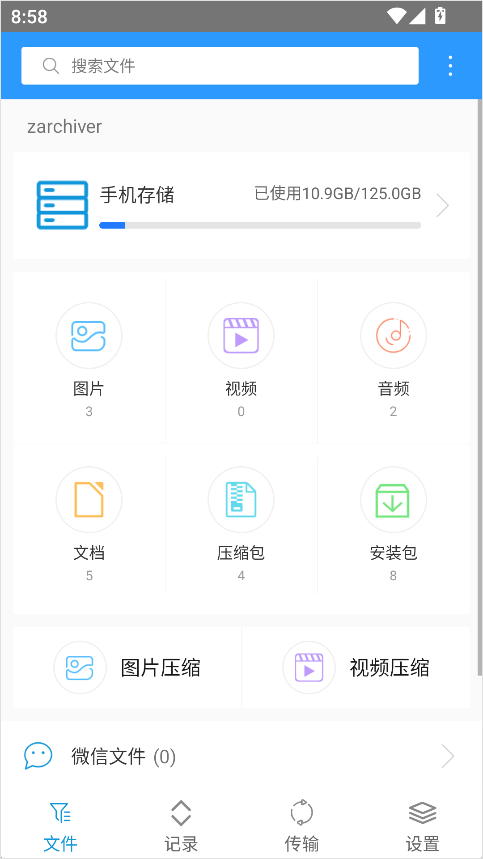
2、长按该文件或文件夹,选择右上角“压缩”。
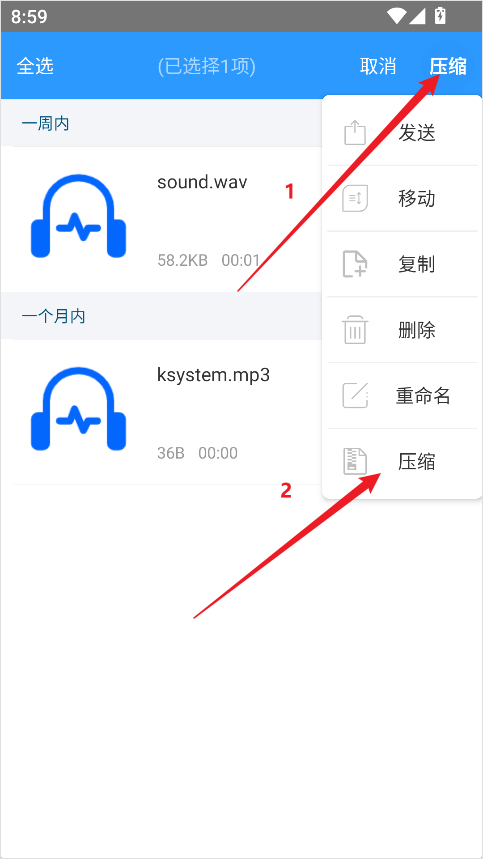
3、在“压缩格式”处选择需要的格式(建议用zip或7z,兼容性好),点击下方分卷。

4、在“分卷大小”一栏输入每个分卷的大小(如100M、500M等,单位可以用K/M/G)。
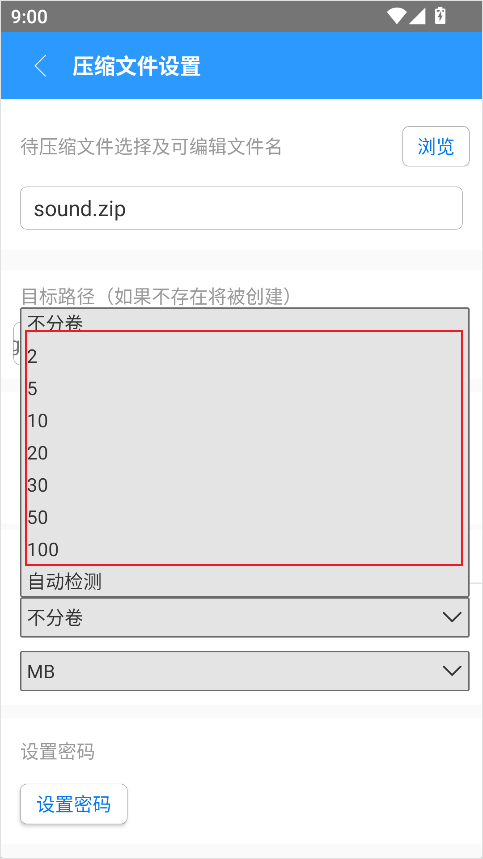
例:如果你有一个2GB文件,分卷大小设为500M,会得到4个分卷文件。
5、填写压缩文件名(可选密码保护),点击“确定”开始分卷压缩。
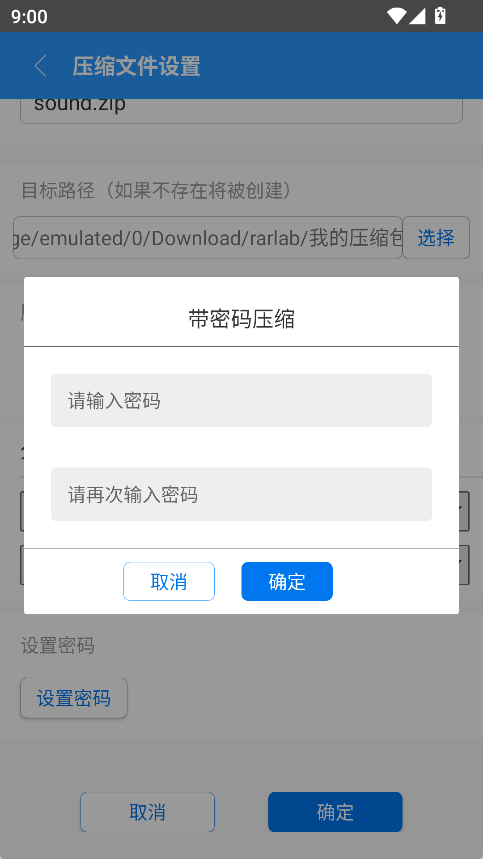
6、压缩完成后,你会看到类似下列文件格式:
file.7z.001
file.7z.002
file.7z.003
7、ZArchiver分卷解压也很简单,只需解压001文件即可,后面文件会自动解压。
zarchiver怎么解压百度网盘的文件
1、打开百度网盘,登录上自己的账号,之后的操作可为两种不同的情况:
非会员的用户直接在云盘中下载压缩包文件就可以了;
百度会员的用户需要先将压缩包的后缀更改后再进行下载。
2、压缩包下载完成之后在手机的储存中找到所下载好的文件。
提示:一般手机百度网盘下载的文件都在Baidunetdisk或者是BaiduYunKernel这两个文件中。
3、再打开软件,找到你所下载好的压缩包文件。
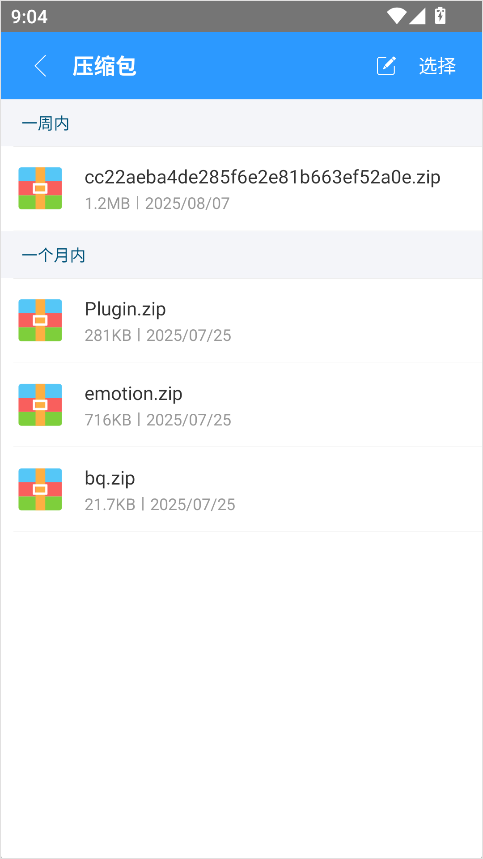
4、点击压缩包将会出现一个弹窗,点击解压文件的选项,选择好保存的位置之后软件就会开始进行解压。
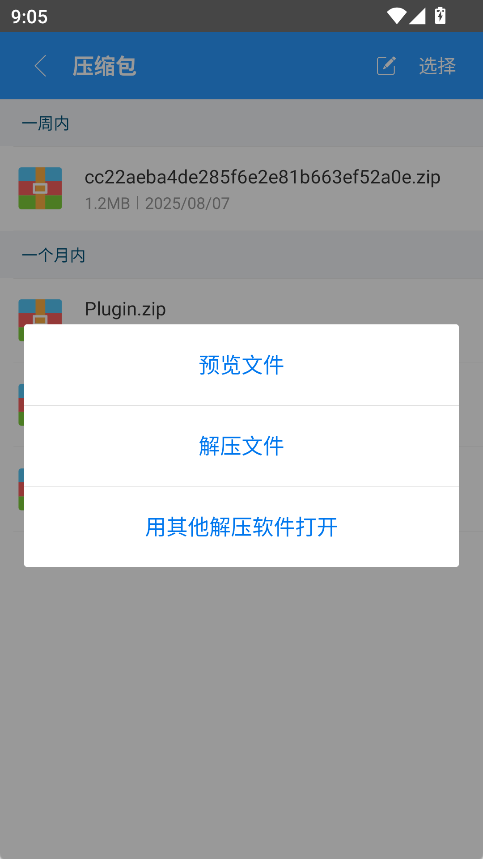
5、等待一会后就可以查看所解压好的文件了。
ZArchiver常见问题
Q: 压缩文档拥有密码?
A: 一些压缩文档可能会被加密并且该类文档仅能被知道密码的用户打开(不要使用手机密码)。
Q: 程序无法正常工作?
A: 请给开发者发送邮件并附上所发生问题的详细描述。
Q: 我该如何压缩文件?
A: 通过单击文件图标选择您所需要压缩的文件(文件名左侧),在其中一个选中文件的文件名上单击并在菜单中选择“压缩”操作,设置所需选项以及方式后点击确定按钮即可。
Q: 我该如何解压文件?
A: 在压缩文档中点击,并选择所需操作(“解压至当前文件夹”或其他操作)。
更新日志
v1.2.1版本
升级targetSdkVersion版本


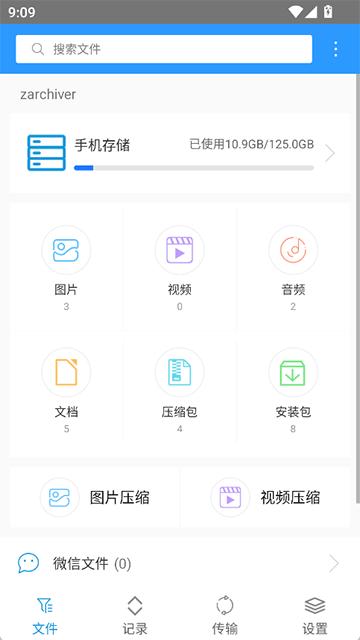
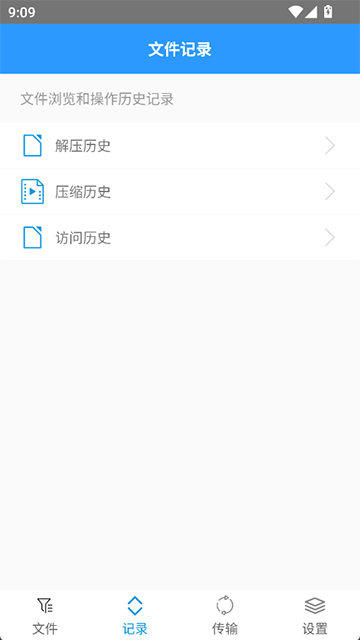

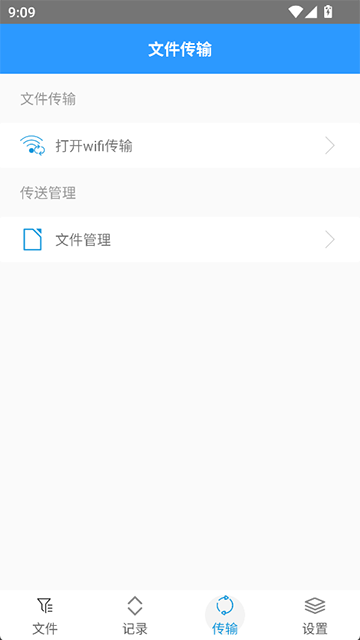

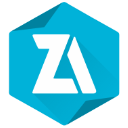
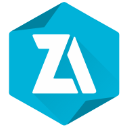
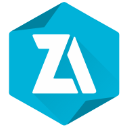


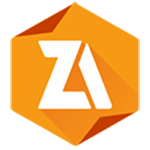
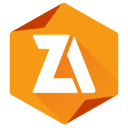



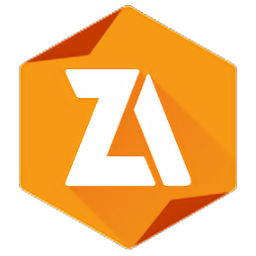

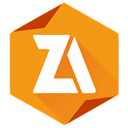














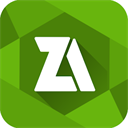

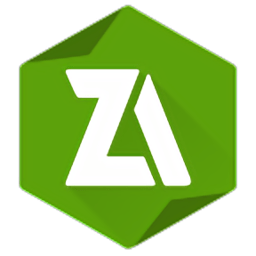
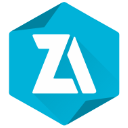
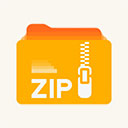
















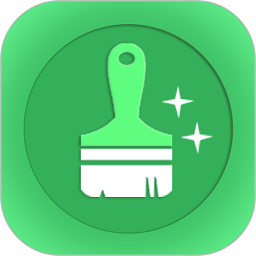

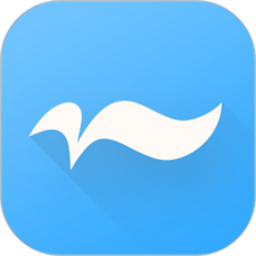

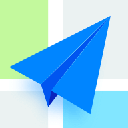


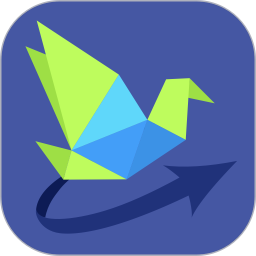





共有 0条评论